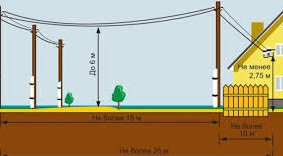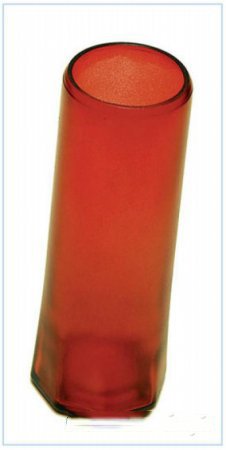ПОПУЛЯРНЫЕ САМОДЕЛКИ
 Мангал из двух ванн...
Мангал из двух ванн...
Для того чтобы сделать мангал можно использовать массу разных материалов и элементов. Так например мангал можно сделать из газовой плиты, газового...
 Как установить подоконники...
Как установить подоконники...
Подоконники из такого материала стали очень популярны, благодаря влагоустойчивости, пожаробезопасности и эстетичности ПВХ....
 Скамейка своими руками -...
Скамейка своими руками -...
Скамейка - на первый взгляд незначительный предмет, однако, она является незаменимым атрибутом для загородного участка....
 Какие системы видеонаблюдения...
Какие системы видеонаблюдения...
В современном мире, где безопасность становится все более важной, системы видеонаблюдения играют ключевую роль в обеспечении защиты объектов и...
Как установить веб камеру на компьютер
 В последние годы веб камера перестала быть чем-то запредельным, все больше людей ставят ее на свой компьютер, что кстати говоря, не удивительно. Это устройство открывает новые возможности, да и к тому же стоят веб камеры не так много, чтобы на них экономить. Ну а что насчет установки, поставить такую штуковину и настроить сможет каждый, кто хоть немного разбирается в компьютерах.
В последние годы веб камера перестала быть чем-то запредельным, все больше людей ставят ее на свой компьютер, что кстати говоря, не удивительно. Это устройство открывает новые возможности, да и к тому же стоят веб камеры не так много, чтобы на них экономить. Ну а что насчет установки, поставить такую штуковину и настроить сможет каждый, кто хоть немного разбирается в компьютерах. Ставим веб камеру на компьютер своими руками
Для начала, конечно же, надо купить веб камеру. Сделать это не трудно, сейчас они продаются чуть ли не в каждом магазине. Брать надо и не слишком дешевую, и не слишком дорогую, неплохой вариант, они долговечные и очень удобные, не говоря уже о качестве выдаваемой картинки и функциональности.
Когда все будет на месте, можно начинать установку. Начать тут нужно с того, что сам процесс фиксации камеры на постоянном месте дислокации может отличаться в зависимости от конструкции устройства. Чаще всего камеры крепятся к монитору сверху, делается это с помощью специальных зажимных устройств. С компьютером камеры соединяются посредством USB, тут даже говорить ничего не надо.
Чтобы Windows восприняла веб камеру нужно установить драйвера, они должны быть в комплекте с устройством. При этом, прежде чем что-либо делать сначала нужно внимательно и не торопясь прочитать инструкцию, если в ней будет сказано, что сначала нужно поставить драйвера и только после этого подключать веб камеру, то сделать нужно будет именно так. Процесс установки драйвера интуитивно прост, по крайней мере, не сложнее чем фиксация камеры к монитору.
После завершения установки драйверов, можно будет сразу же начать пользоваться камерой. В большинстве случаев после установки драйверов на рабочем столе появляется ярлык, нажав на который можно зайти в приложение, посредством которого можно настроить параметры камеры, а именно ее ширину, яркость, высоту и качество. Если говорить о программах, используемых в случае с видео-чатами, то в их случае надо будет пользоваться специальными настройками камеры.
Есть программы, например Webcam Plus, которые существенно расширяют функционал веб камер.
В том случае если диска с драйвером вместе с веб камерой не оказалось вам нужно найти идентификационный номер драйвера в диспетчере устройств, раздел Контроллеры USB, потом «Свойства», копирование драйвера и введение в поисковик. Ну а уже после его скачивание и установка.
15-06-2015, 21:25